hsj990701
回答數:1232 | 被采納數:1
2017-03-24 14:25:16
1.當顯示器黑屏沒有圖像顯示時(不過目前市麵上的顯示器在主機沒有信號送來時,屏幕上會顯示器"沒有信號線連接"),首先檢查主機電源是否插接良好,電源的風扇是否轉動?主機麵板上電源指示燈、硬盤指示燈是閃否亮?因為若主機電源不工作或主板沒有供電時,顯示器在沒有接收到信號時,當然就不會有圖像顯示的。
2.再檢查顯示器的電源是否插接良好?如果您的顯示器的電源開關是輕觸開關時,當你給顯示器加電時,應該會聽到輕微的"辟啪"聲,這時可判斷顯示器的開關電源電路良好。再顯示器的電源開關是否已經開啟?顯示器的電源指示燈是否亮?當用手靠近顯示器屏幕並慢慢移動是否有"噝噝"的聲音,同時手上的汗毛有被吸起的感覺,這在檢查顯示器高壓電路是否正常工作了。
3.如果確定顯示器已經加電了,且有高壓產生時,繼續檢查顯示器的數據線接頭與顯卡的信號輸出接口是否接觸良好?是否有鬆動?再拔下插頭檢查一下,D型接口中是否有彎曲或斷針或者有大量汙垢。這是許多用戶經常遇到的問題,在連接D型插口時,用力不均勻,或忘記擰緊接口的固定螺絲,使接口鬆動造成接觸不良,或因安裝時方法不當或用力過大,使D型接口內有斷針或彎針,以致造成接觸不良。
注意:顯示器的的數據線插頭的15針可能有缺針,如4,9,11針,這時正常的,千萬不要人為的用其他金屬絲來補充這些缺針位,以免造成其他故障。
再多說一點吧:1,2,3針為紅,綠,藍三槍信號輸入,如果哪根針接觸不好時,屏幕就會有缺少相應的顏色。
如果第12,15針有問題時,主機就不能發現相應的顯示器,但這不影響使用。
如果第13,14針有問題,顯示器就會出現黑屏,顯示器的指示燈在開機一會兒後由綠色變為橙色。也就出現了上述的黑屏之一。
4.打開機箱檢查顯示器卡安裝是否正確?與主板插槽是否接觸良好?顯卡或插槽是否因使用時間太長而積塵太多,以至造成接觸不良?顯卡上的芯片是否有燒焦、開裂的痕跡。當因顯卡原因導致黑屏時,計算機開機自檢時即有一短四長的"嘀嘀"聲提示。安裝顯示卡時,要用手握住顯示卡上半部分,均勻用力插入卡槽中,使顯卡的固定螺絲口與主機箱的螺絲口吻合。未插正時不要強行固定,造成顯卡扭曲。如果確認安裝正確時,可以取下顯卡用酒精棉球擦拭一下插腳的金手指或者換一個插槽(隻能對於PCI顯卡)安裝。如果還不行,隻能換一塊好的顯卡一試下。
如果還不行,在確定顯卡完好時,還要考慮顯卡與主板的兼容性。最好查一下相關的資料或問一下網友。
5.檢查其他的板卡(包括聲卡、解壓卡、視頻捕捉卡)與主板的插槽接觸是否良好?注意檢查硬盤的數據線與硬盤的電源線接法是否正確?更換其他板卡的插槽,清洗插腳。這一點許多人往往容易忽視。一般認為,計算機黑屏是顯示器和顯卡問題,與其他設備無關。實際上,因為聲卡等設備的安裝不正確,導致係統初使化難以完成,特別是硬盤的數據線與硬盤電源線插錯,容易造成無顯示的故障。
6.檢查內存條與主板的接觸是否良好?把內存條重新插拔一次或者換個插槽試試,或者更換新的內存條。如果內存條出現問題,計算機在啟動時,會有連續急促的"嘀嘀"聲。提示音會因為主板不同而不同。
7.檢查CPU與主板上的CPU座接觸是否良好?因搬動或其他因素,使CPU與SLOT1插口或SOCKE370插座接觸不良。最好用手按一按CPU或取下CPU再重新安裝一次。
8.檢查CPU外頻,倍頻,內存的頻率等的跳線或CMOS中的設置是否正確。對照主板說明書,逐一檢查相關跳線,順序為"CPU外頻跳線-CPU倍頻跳線-內存頻率跳線"。
9.檢查CPU的電壓是否設置恰當。設置CPU電壓跳線時要小心,一定要與CPU的工作電壓相符。八和九這兩步對於一些組裝機或喜歡超頻的用戶在出現黑屏時要仔細檢查。
10.檢查CMOS參數設置是否正確。如果您的電腦裝有兩個顯卡,你在CMOS裏設置的是第一個初始化PCI顯卡,而你的唯一的顯示器接在AGP顯卡上,當然顯示器是不會亮的。
11.檢查主機和顯示器所要求的工作環境是否符合?工作電壓是否正常,環境溫度是不是過高等。除了按上述步驟進行檢查外,還可以根據計算機的工作狀況來快速定位,如在開啟主機電源後,可聽見"嘀"的一聲表示計算機自檢完成,如果此時硬盤指示燈不停地閃爍,則應在第二步至第四步檢查。
12.如果顯示器在計算機啟動過程中有內容顯示,隻是在加載WIN98的畫麵後出現黑屏時,這就隻是WIN98係統軟件方麵的問題了,
上述的檢查方法是基於顯示器本身無電氣故障,即開啟主機電源後顯示器的電源指示燈由綠變黃但顯示器黑屏沒有圖像顯示。如果使用上述步驟顯示器仍然無顯示,應請專業人員維修。塘沽服務最好的佰瑞裝飾公司為您解答
那些人不懂事
回答數:11794 | 被采納數:59
2017-03-25 13:51:50
01
重啟電腦,如果能夠正常進入係統,說明黑屏隻是偶爾的程序或係統運行錯誤,無關緊要。
02
不行就開機後馬上按F8,看能否進入“安全模式”或“最後一次配置正確模式”,如能則進入後退出,再重啟就應當能進入正常模式。
03
如有安全軟件,可在安全模式下使用360安全衛士加360殺毒或者金山毒霸等等其它安全軟件進行全盤木馬、病毒查殺。
04
也有可能是顯示器引起的,如果顯示器和顯卡安裝牢靠,那麼請換一台確認正常的顯示器試一試。如果電腦開機黑屏不再出現,那麼原因是顯示器可能損壞了。
05
如仍出現電腦開機黑屏,則可將除CPU、顯卡、內存條之外的所有組件取下,然後加電啟動電腦。如果內存有故障,應會有報警聲。如果不是內存原因,請換一個正常的CPU,開機重新檢測。如仍出現黑屏,則隻能換一個主板了,問題也應該出現在主板上。
06
如果電腦硬件加速設置得過高,則可能導致“黑屏”現象。為解決“黑屏”故障,首先嚐試降低硬件加速。
07
有時候安裝完某一個軟件後,係統提示重啟後,顯示屏上就隻有光標在閃爍,然後就什麼動靜也沒有了。解決這類問題的方法也很簡單,隻要記住剛才安裝了什麼軟件,啟動時按住“Ctrl”鍵,選第3項進入安全模式後,把剛才安裝的軟件卸載掉就可以了。
08
病毒破壞也會引起黑屏,CIH之類的病毒,這類病毒的破壞性極強,直接對主板的BIOS芯片進行改寫,造成機器根本不啟動,不自檢。如果沒有編程器這類工具,你的主板也隻能報廢。
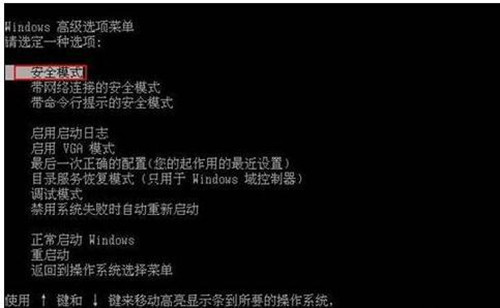 1.當顯示器黑屏沒有圖像顯示時(不過目前市麵上的顯示器在主機沒有信號送來時,屏幕上會顯示器"沒有信號線連接"),首先檢查主機電源是否插接良好,電源的風扇是否轉動?主機麵板上電源指示...
1.當顯示器黑屏沒有圖像顯示時(不過目前市麵上的顯示器在主機沒有信號送來時,屏幕上會顯示器"沒有信號線連接"),首先檢查主機電源是否插接良好,電源的風扇是否轉動?主機麵板上電源指示...